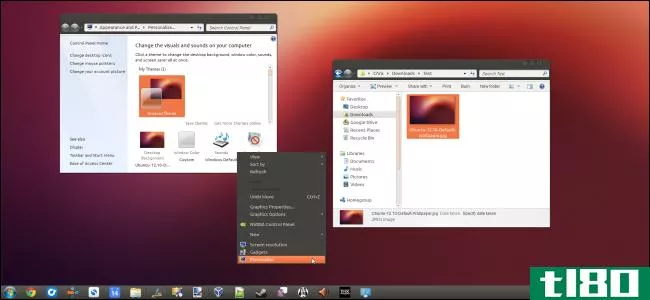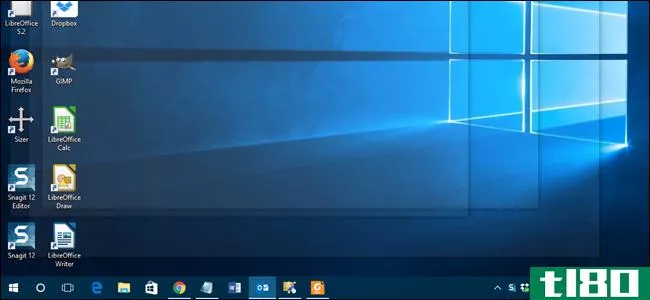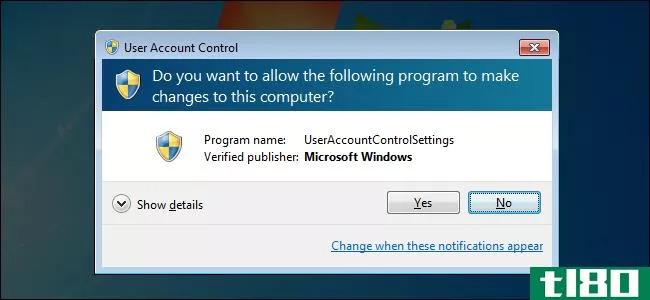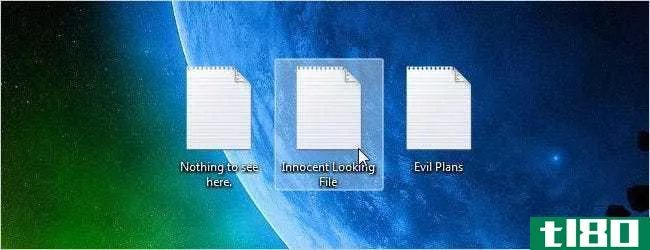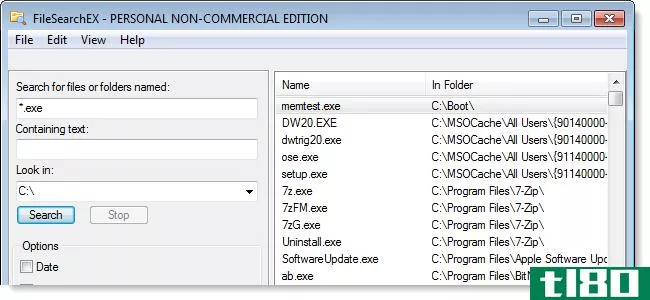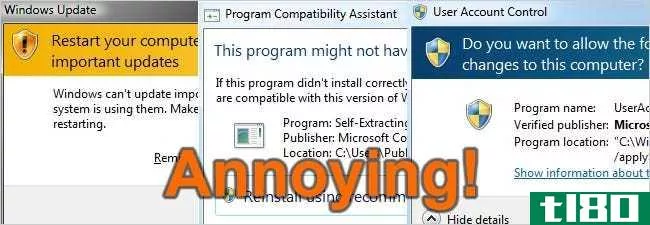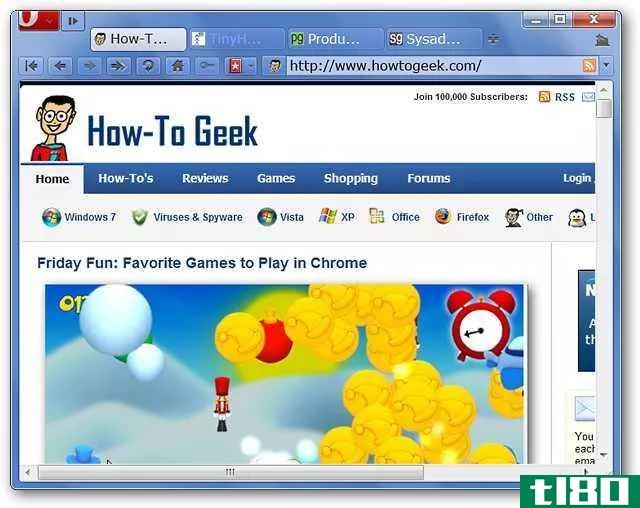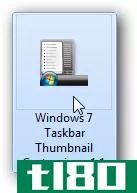在Windows7中禁用或修改AeroPeek的“延迟时间”
你是在寻找一个简单的方法来修改Windows7中AeroPeek的“延迟时间”,还是想完全禁用这个功能?然后看看它是多么简单,无论是与桌面窥视调整。
之前
如果你有一个满是应用程序的屏幕,Windows7中的“AeroPeek”功能真的很方便查看你的“桌面”。
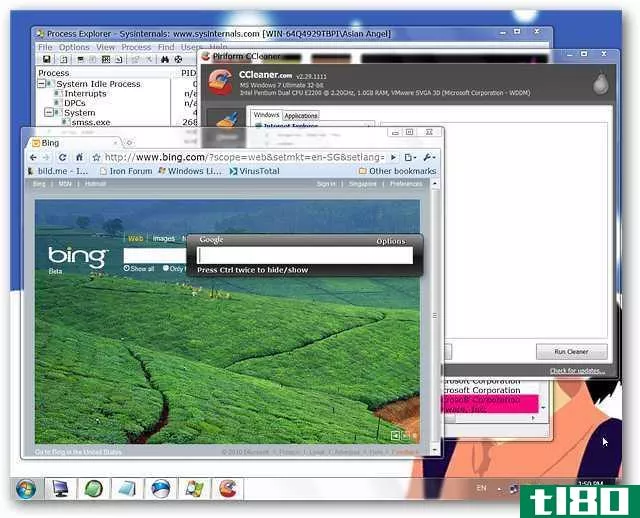
“AeroPeek”的默认时间延迟还不错,但根据个人喜好,您可能希望它更快或更慢。

桌面峰值调整正在运行
有两件事要记住,当使用桌面窥视调整
- 您需要注销,然后重新登录以完成所做的任何更改
- 该应用程序不运行全时…只有足够长的时间来设置任何所需的更改
当您第一次启动应用程序时,这是“延时刻度”上的默认设置所在位置。从这里你可以使“延迟时间”更短,更长,或禁用“空气窥视”一起。
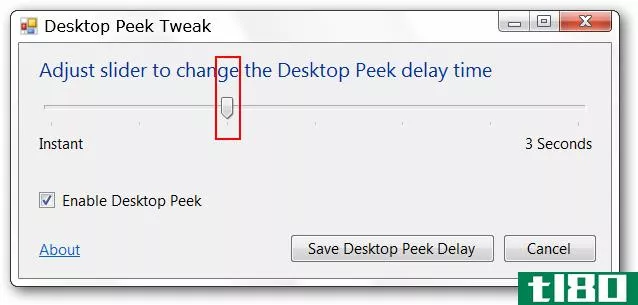
在我们的第一个测试中,我们决定禁用“Aero Peek”。一旦你做了一个更改,并点击“保存桌面窥视延迟”,你将被提示注销,然后重新登录以完成更改。
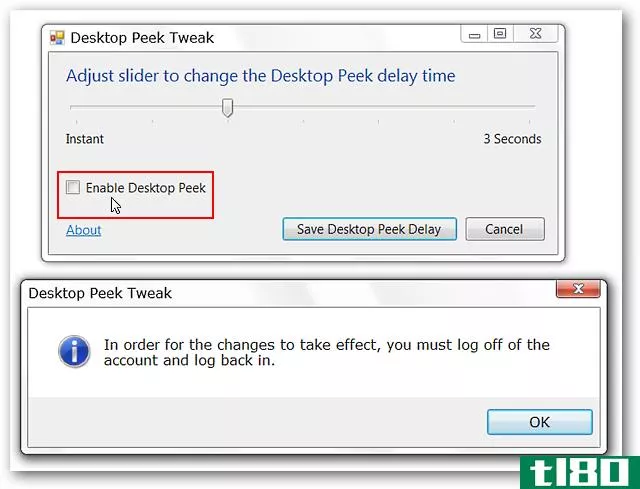
正如您在右下角看到的,我们将鼠标放在“ShowDesktop按钮”上,但所有窗口都保持不变。
注意:手动单击“显示桌面”按钮时,您仍可以查看“桌面”。
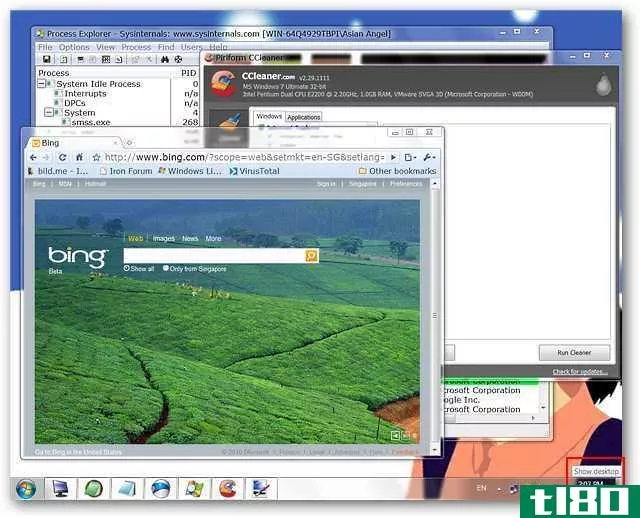
在下一次测试中,我们将“延迟时间”设为最大值,并完成了注销/登录过程。不用说,在看桌面的时间上有一个非常明显(更长)的差异。
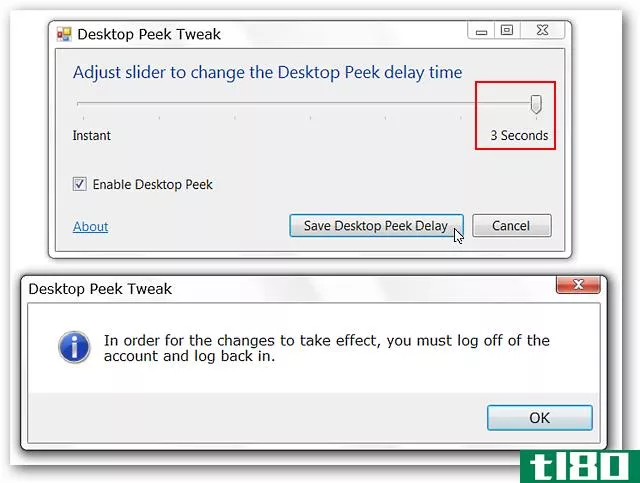
对于最后的测试,我们为“即时”设置“延迟时间”,然后重新登录到这个设置是我们迄今为止最喜欢的设置。桌面很快就可见了。

结论
桌面窥视调整提供了一个简单的“不大惊小怪”的方式来改变空气动力学窥视延迟时间或完全禁用它,如果需要的话。如果您更喜欢使用Windows7设置来禁用AeroPeek,或者希望使用注册表黑客手动调整AeroPeek延迟时间,那么请查看我们的文章,详细介绍这两种方法。
链接
下载桌面峰值调整
- 发表于 2021-04-13 22:12
- 阅读 ( 86 )
- 分类:互联网
你可能感兴趣的文章
如何在windows中安装自定义主题和视觉样式
...、按钮和其他视觉元素的外观。 windows 10:安装百叶窗 在Windows7上,你仍然可以用传统的方式来实现这一点(请参阅下一节中的说明),但在Windows10上实现这一点并不容易。UxStyle是我们为windows7推荐的工具,它在现代版本的windows10...
- 发布于 2021-04-06 14:49
- 阅读 ( 201 )
如何在windows下实现aero-peek的即时显示
AeroPeek是Windows7中添加的更有用的功能之一。只需将鼠标移到任务栏最右侧(在“显示桌面”按钮上)半秒钟,即可隐藏所有打开的窗口并查看桌面。但是如果半秒钟太长怎么办? 相关:如何在Windows中禁用Aero Peek 我们将向您展...
- 发布于 2021-04-08 06:37
- 阅读 ( 134 )
如何使Windows10的外观和行为更像Windows7
...欢你看到的东西,那么有一些方法可以让windows10看起来像windows7。这样,你就可以得到你喜欢的熟悉的界面,同时还可以利用windows10的其他有用功能。 相关:所有的方式你仍然可以免费升级到Windows10 使用经典shell获取windows 7样...
- 发布于 2021-04-08 21:16
- 阅读 ( 225 )
为什么不应该在windows中禁用用户帐户控制(uac)
...候尝试UAC,你会发现现在使用它就不那么烦人了。 UAC在Windows7中更加完善——Windows7有一个更加完善的UAC系统,比WindowsVista的UAC提示更少。 应用程序变得更加兼容——应用程序开发人员不再认为他们的应用程序具有完全的管理...
- 发布于 2021-04-09 02:39
- 阅读 ( 164 )
如何在每次启动时轻松地将计算机重置为干净状态
...s 7一起使用。 我们将使用Reboot Restore Rx,因为它同时支持windows7和windows8。稳定状态是另一个可靠的选择,但它只适用于Windows7,甚至只有Windows7Enterprise和Ultimate。 安装reboot restore rx 在安装Reboot Restore Rx之前,请确保您的系统处...
- 发布于 2021-04-11 18:48
- 阅读 ( 135 )
用于调整和自定义windows 7的最佳文章
你喜欢调整你的Windows7系统,定制它来适应你的个性和工作方式吗?我们向您展示了许多自定义任务栏、开始菜单、桌面、Windows资源管理器和Windows的其他部分的方法。 我们在下面收集了许多关于添加和创建主题、添加墙纸、将...
- 发布于 2021-04-12 14:40
- 阅读 ( 239 )
20个最愚蠢的怪人戏法,能给你的朋友留下深刻印象
...方式,而无需在右键单击时按Shift键。 愚蠢的怪人把戏:Windows7“发送到”菜单上的秘密项目 如何在Windows7中打开“开始”菜单文件夹 Do you like to keep your Start menu organized? It’s easy to do once you gain access to the Start menu folder. You can cr...
- 发布于 2021-04-12 17:44
- 阅读 ( 264 )
如何在Windows7中获得快速、强大、xp风格的搜索
你是众多对Windows7中搜索工具的改变感到沮丧的人之一吗?以前版本中的便利功能已经被移动或删除,对于很多文件来说速度可能非常慢。 你可以调整Windows7的搜索工具来加速它,甚至可以在Windows7中禁用搜索工具,这样你就可...
- 发布于 2021-04-12 20:14
- 阅读 ( 145 )
禁用不需要的内置windows功能的50种最佳方法
...的50个最好的注册表黑客 2010年20个最佳极客解释主题 在Windows7中仍然有效的20个最佳Windows调整 2010年50篇最佳如何极客Windows文章 使用Linux修复Windows PC的10种最聪明的方法 如果你已经经历过这些,请继续阅读如何禁用你可能不想...
- 发布于 2021-04-13 02:34
- 阅读 ( 253 )
2010年50篇最佳操作极客windows文章
...ndows注册表黑客,使Windows更好。 如何为任何应用自定义Windows7任务栏图标 你想用一组漂亮的图标来改变任务栏上的图标吗?下面是你如何改变了随机糖果色图标的时尚图标集你的选择。 如何为任何应用自定义Windows7任务栏图...
- 发布于 2021-04-13 03:04
- 阅读 ( 230 )